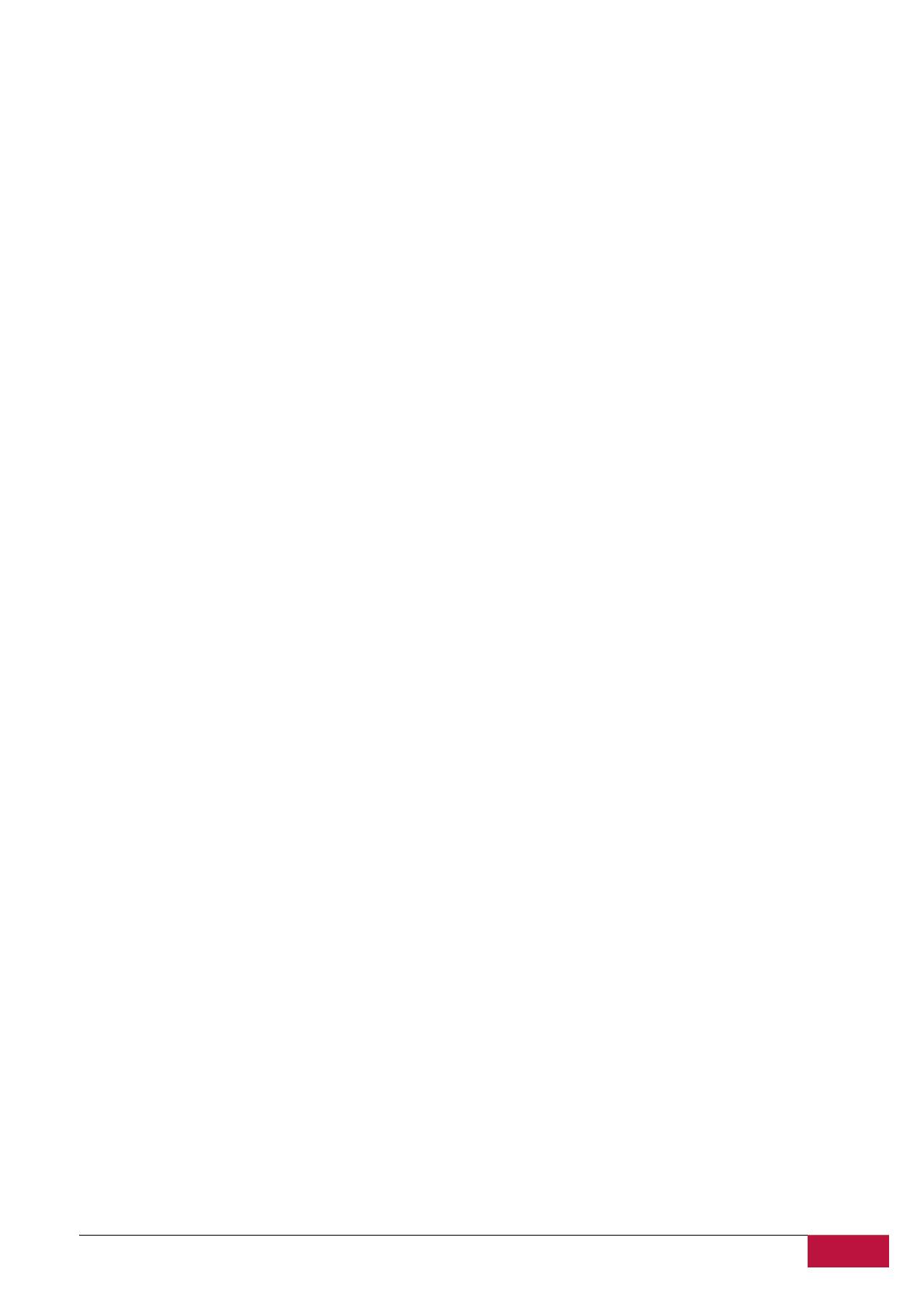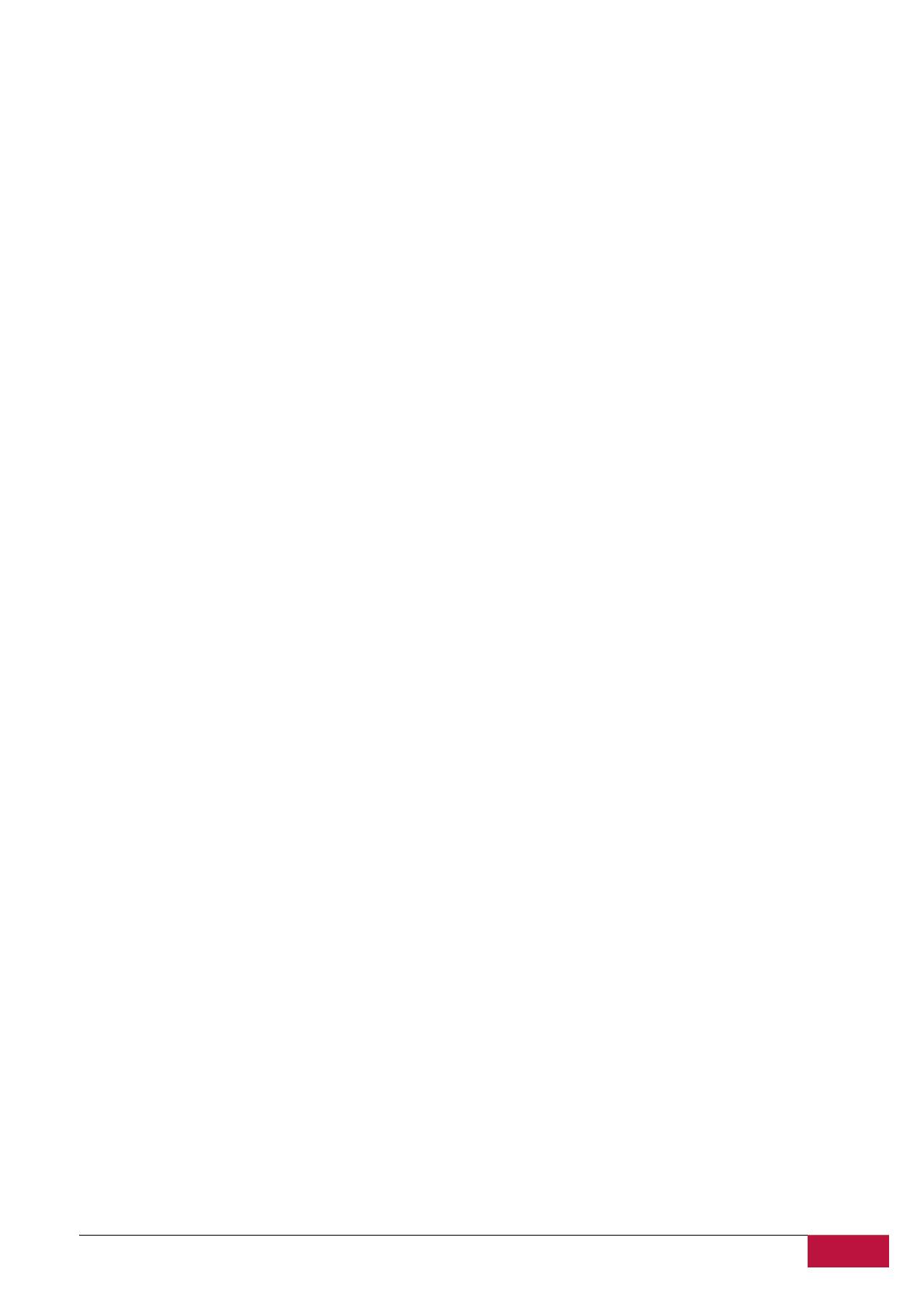
UŽIVATELSKÁ PŘÍRUČKA | MultiPad2 Ultra Duo 8.0 3G (PMP7280C3G_Duo)
Obsah
1. Přehled produktu ...................................................................................................................................................... 1
1.1 Obsah balení: .................................................................................................................................................... 4
1.2 Popis zařízení .................................................................................................................................................... 4
2. Začínáme ..................................................................................................................................................................... 1
2.1 Nabíjení baterie ............................................................................................................................................... 7
2.2 Použití paměťové karty .................................................................................................................................. 7
2.3 Připojení/odpojení paměťové karty za běhu ............................................................................................ 8
2.4 Velikost paměti ................................................................................................................................................. 8
2.5 Vkládání SIM karty ........................................................................................................................................... 9
2.6 Zapnutí a vypnutí přístroje ........................................................................................................................... 9
2.7 Průvodce spuštěním ........................................................................................................................................ 9
3. Domovská obrazovka ................................................................................................................................................. 1
3.1 Stav a oznámení ............................................................................................................................................. 18
3.2 Zástupci pro přidání widgetů ...................................................................................................................... 20
3.3 Gesta pomocí prstů ........................................................................................................................................ 21
3.4 Kopírování souborů na paměťovou kartu a z ní ..................................................................................... 22
4. Přizpůsobení .............................................................................................................................................................. 23
4.1 Změna oznamovacího tónu .......................................................................................................................... 23
4.2 Změna tapety .................................................................................................................................................. 23
4.3 Přizpůsobení domovské stránky pomocí složek ..................................................................................... 23
4.3.1. Přidávání složek na domovskou obrazovku ........................................................................................ 24
4.3.2. Odstraňování složek z domovské obrazovky ...................................................................................... 24
4.4 Přerovnání widgetů a zástupců na domovské obrazovce .................................................................... 24
4.4.1. Přesunutí widgetu nebo zástupce ........................................................................................................ 24
4.4.2. Odstraňování zástupců ............................................................................................................................ 24
5. Prohlížení webu ........................................................................................................................................................ 25
6. Správa aplikací .......................................................................................................................................................... 26
7. Typické aplikace ......................................................................................................................................................... 1
7.1 Přehrávač hudby ............................................................................................................................................ 29
7.2 Přehrávač videa ............................................................................................................................................. 31
7.3 Galerie .............................................................................................................................................................. 32
7.4 Správce souborů ............................................................................................................................................. 35
7.5 Nástroje Instant Messaging .......................................................................................................................... 36
7.6 E-maily .............................................................................................................................................................. 36
7.7 Fotoaparát ....................................................................................................................................................... 36
8. Předinstalované aplikace Prestigio ....................................................................................................................... 1
9. Nastavení .................................................................................................................................................................... 38
9.2 Audio profily .................................................................................................................................................... 41
9.3 Displej ............................................................................................................................................................... 42
9.6 Účty a synchronizace .................................................................................................................................... 44
9.7 Lokalizační služba .......................................................................................................................................... 46
9.9Nastavení jazyka a možností zadávání ...................................................................................................... 48
9.10 Záloha a reset ............................................................................................................................................... 48
9.11 Nastavení data a času ................................................................................................................................. 49
9.12 Přístup ............................................................................................................................................................ 50
9.13 Rozvrh zapínání a vypínání ....................................................................................................................... 51
9.14 Vývojářská nastavení .................................................................................................................................. 52
9.15 Informace o tabletu .................................................................................................................................... 53
10. Řešení problémů ...................................................................................................................................................... 1
10.1 Vynucené vypnutí ........................................................................................................................................ 54
10.2 Obnovení výchozích nastavení ................................................................................................................. 54
10.3 Aktualizace systému ................................................................................................................................... 54
11. Glosář .......................................................................................................................................................................... 1
Příloha ...................................................................................................................................................................... 57
Příručka čtečky elektronických knih Prestigio....................................................................................................... 57
1. Spuštění aplikace. ............................................................................................................................................ 57
2. Hlavní ovládací panel ...................................................................................................................................... 59
3. Navigace v hlavních sekcích .......................................................................................................................... 59